Găsiți identificatorul de securitate (SID) al utilizatorului în Windows 10
Miscellanea / / November 28, 2021
Dacă încercați să redenumiți folderul profil al utilizatorului sau să modificați unele date specifice registrului pentru utilizatorul curent, atunci este posibil să doriți să găsiți identificatorul de securitate (SID) pentru acel cont de utilizator pentru a determina ce cheie din HKEY_USERS din Registry aparține utilizatorului respectiv cont.
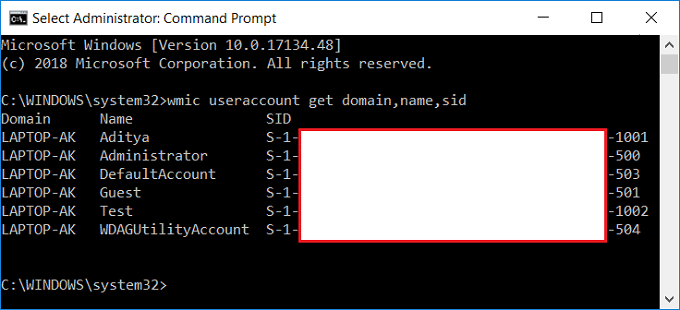
Un identificator de securitate (SID) este o valoare unică de lungime variabilă utilizată pentru a identifica un mandatar. Fiecare cont are un SID unic emis de o autoritate, cum ar fi un controler de domeniu Windows, și stocat într-o bază de date securizată. De fiecare dată când un utilizator se conectează, sistemul preia SID-ul utilizatorului respectiv din baza de date și îl plasează în jetonul de acces. Sistemul folosește SID-ul în jetonul de acces pentru a identifica utilizatorul în toate interacțiunile ulterioare de securitate Windows. Când un SID a fost folosit ca identificator unic pentru un utilizator sau grup, acesta nu poate fi folosit din nou pentru a identifica un alt utilizator sau grup.
Există multe alte motive pentru care trebuie să cunoașteți identificatorul de securitate (SID) al unui utilizator, dar există diferite metode de a găsi SID-ul în Windows 10. Deci, fără a pierde timp, să vedem Cum să găsiți identificatorul de securitate (SID) al utilizatorului în Windows 10 cu ajutorul tutorialului de mai jos.
Cuprins
- Găsiți identificatorul de securitate (SID) al utilizatorului în Windows 10
- Metoda 1: Găsiți identificatorul de securitate (SID) al utilizatorului curent
- Metoda 2: Găsiți identificatorul de securitate (SID) al utilizatorului în Windows 10
- Metoda 3: Găsiți identificatorul de securitate (SID) al tuturor utilizatorilor
- Metoda 4: Găsiți identificatorul de securitate (SID) al unui anumit utilizator
- Metoda 5: Găsiți numele de utilizator pentru un anumit identificator de securitate (SID)
- Metoda 6: Găsiți SID-ul utilizatorilor folosind Editorul de registru
Găsiți identificatorul de securitate (SID) al utilizatorului în Windows 10
Asigura-te ca creați un punct de restaurare doar în cazul în care ceva nu merge bine.
Metoda 1: Găsiți identificatorul de securitate (SID) al utilizatorului curent
1. Deschideți linia de comandă. Utilizatorul poate efectua acest pas căutând „cmd” și apoi apăsați Enter.

2. Tastați următoarea comandă în cmd și apăsați Enter:
whoami /utilizator

3. Asta va arată cu succes SID-ul utilizatorului curent.
Metoda 2: Găsiți identificatorul de securitate (SID) al utilizatorului în Windows 10
1. Deschideți linia de comandă. Utilizatorul poate efectua acest pas căutând „cmd” și apoi apăsați Enter.
2. Tastați următoarea comandă în cmd și apăsați Enter:
wmic useraccount unde name=’%username%’ obține domeniul, numele, sid
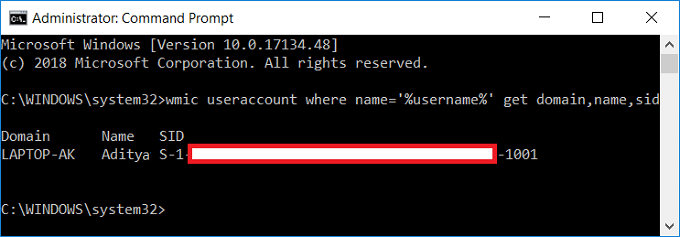
3. Asta va afișați cu succes SID-ul utilizatorului curent.
Metoda 3: Găsiți identificatorul de securitate (SID) al tuturor utilizatorilor
1. Deschideți linia de comandă. Utilizatorul poate efectua acest pas căutând „cmd” și apoi apăsați Enter.
2. Tastați următoarea comandă în cmd și apăsați Enter:
wmic useraccount get domain, name, sid
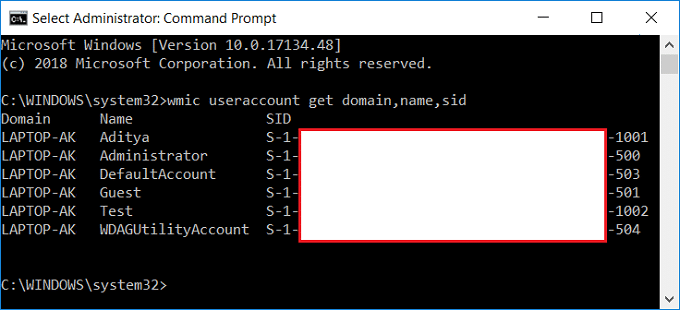
3. Asta va afișați cu succes SID-ul tuturor conturilor de utilizator prezente în sistem.
Metoda 4: Găsiți identificatorul de securitate (SID) al unui anumit utilizator
1. Deschideți linia de comandă. Utilizatorul poate efectua acest pas căutând „cmd” și apoi apăsați Enter.
2. Tastați următoarea comandă în cmd și apăsați Enter:
wmic useraccount unde nume=”Nume utilizator” obține sid
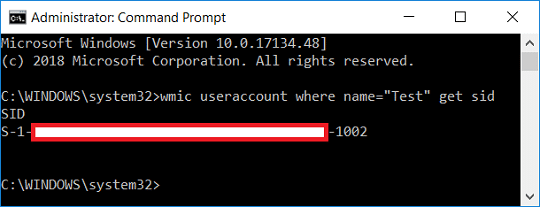
Notă: A inlocui numele de utilizator cu numele de utilizator real al contului pentru care încercați să găsiți SID-ul.
3. Asta e, ai putut găsiți SID-ul contului de utilizator specific pe Windows 10.
Metoda 5: Găsiți numele de utilizator pentru un anumit identificator de securitate (SID)
1. Deschideți linia de comandă. Utilizatorul poate efectua acest pas căutând „cmd” și apoi apăsați Enter.
2. Tastați următoarea comandă în cmd și apăsați Enter:
wmic useraccount unde sid=”SID” obține domeniul, numele

A inlocui: SID cu SID-ul real pentru care încercați să găsiți numele de utilizator
3. Acest lucru va avea succes arată numele de utilizator al SID-ului respectiv.
Metoda 6: Găsiți SID-ul utilizatorilor folosind Editorul de registru
1. Apăsați tasta Windows + R apoi tastați regedit și apăsați Enter pentru a deschide Editorul Registrului.

2. Navigați la următoarea cheie de registry:
HKEY_LOCAL_MACHINE\SOFTWARE\Microsoft\Windows NT\CurrentVersion\ProfileList
3. Acum, sub ProfileList, veți găsiți SID-uri diferite și pentru a găsi utilizatorul anume pentru aceste SID-uri, trebuie să le selectați pe fiecare, apoi în fereastra din dreapta faceți dublu clic pe ProfileImagePath.
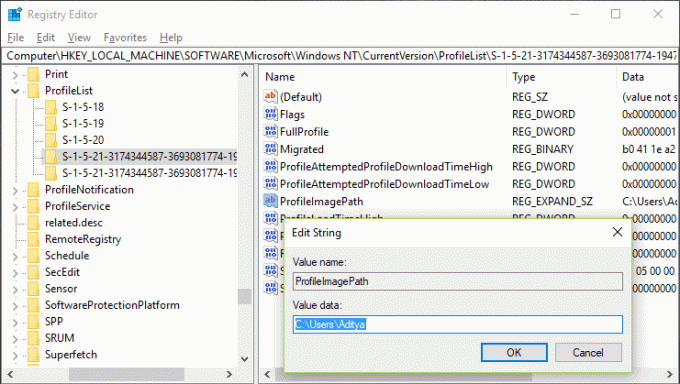
4. Sub câmpul de valoare al ProfileImagePath veți vedea numele de utilizator al unui anumit cont și în acest fel puteți găsi SID-urile diferiților utilizatori în Editorul de registru.
Recomandat:
- Cum să adăugați un PIN la contul dvs. în Windows 10
- Redenumiți folderul de profil utilizator în Windows 10
- Setați imaginea de conectare implicită a utilizatorului pentru toți utilizatorii din Windows 10
- Cum să adăugați o parolă pentru imagine în Windows 10
Asta ai cu succes Găsiți identificatorul de securitate (SID) al utilizatorului în Windows 10 dar dacă mai aveți întrebări cu privire la acest tutorial, nu ezitați să le întrebați în secțiunea de comentarii.



